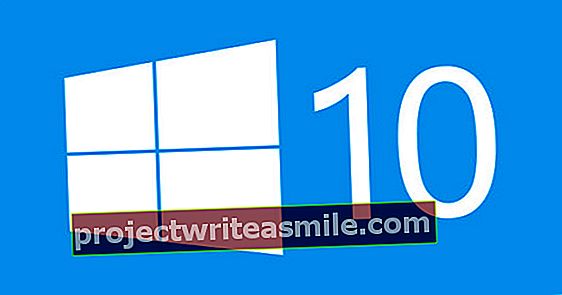Veebikaamerad on kõike muud kui uus tehnoloogia. Videokõned teise maailma otsaga ei üllata meid enam. Kuid veebikaameraga saate teha palju rohkem asju kui lihtsalt visuaalselt kohvi juua. Anname teile veebikaamera jaoks viisteist näpunäidet.
Peaaegu kõik veebikaamerad
Selles artiklis olevate rakenduste veebikaameraga käitamiseks pole teil vaja täiesti uut veebikaamerat (välja arvatud 2. näpunäide). Selle artikli idee seisneb selles, et hingate uue elu sisse tolle vanale tuttavale veebikaamerale. Tõsi, väga vanade veebikaamerate eraldusvõime on loomulikult madalam kui uuematel. Nukk eraldusvõimega 640x480 võib olla näiteks beebimonitoriks veidi vähem sobiv. Seetõttu on see võimalik väga vanade veebikaamerate puhul, kuid see pole alati ideaalne.
Otseülekanne
Üheks parimaks võimaluseks, mida sotsiaalvõrgustikud meile pakuvad, on reaalajas videod. Video salvestamise asemel edastate otseülekande, et sõbrad saaksid seda vaadata. Tavaliselt juhtub see nutitelefoni puhul, kuid veebikaameraga on see samuti korras. Facebookis otsevideo alustamiseks (illustreerimiseks) klõpsake Facebookil Otsevideo kaadris Mida sa teed. Kirjeldage videot ja klõpsake nuppu Järgmine. Kui nüüd kohe peale saad Lubama sa oled kohe elus.

2 Logige sisse Windowsi
Selle funktsiooni jaoks vajate uut veebikaamerat, nimelt 3D-funktsiooniga veebikaamerat. Selle abil saate näotuvastuse abil Windows 10-sse sisse logida (seda funktsiooni nimetatakse Windows Hello). Windows Hello lubamiseks klõpsake nuppu Alusta ja siis edasi Seaded / Kontod / Sisselogimisvalikud. Valiku all Windows Hello näete nüüd võimalust oma näo, sõrmejälje või iirisega sisse logida. Valige esimene valik ja järgige Windowsi juhiseid. Pärast seda saate sisse logida, lihtsalt kaamerasse vaadates.

3 Turvalisus
Muidugi pole see päris sama kui IP-kaamera, mille riputate väljapoole fassaadile, kuid veebikaamera võib olla maja turvasüsteem. Selle jaoks on kena programm iSpy. Installige programm ja klõpsake pärast käivitamist Lisama üleval vasakul ja siis edasi Kohalik kaamera oma veebikaamera lisamiseks. Seejärel klõpsake kaamera omadustel Hoiatused ja näidake, mida tuleks teha liikumise tuvastamisel, näiteks e-kirja / tekstsõnumi saatmine.

4 Žestide juhtimine
Kui tunnete end seiklushimulisena, vabastage oma sisemine Tom Cruise ja juhtige oma arvutit, viipades kätega veebikaamera ette, nagu filmis "Minority Report". Väike tasuta programm, mille saate selle jaoks alla laadida, on NPointer. Žestide juhtimine pole veel tegelikult otstarbekas, kuid tundub lahe. Laadige alla, käivitage ja see töötab koheselt. Leidsime, et pea noogutamisega kerimine on pikkade dokumentide lugemisel tegelikult kasulik.

5 Beebimonitor
Tarkvara, mida 3. näpunäites käsitlesime, töötab suurepäraselt ka beebimonitorina. Aga siis mõne muu seadega. Vahekaardil Liikumise tuvastamine Kaamera omaduste osas soovitame teil vähendada tundlikkust ja loomulikult mitte lasta heli mängida (kuna sülearvuti, millega veebikaamera ühendate, peab olema lasteaias). Lisaks soovitame vahekaardil Salvestamine valiku leidmiseks Plaat Alertis selle asemel Rekord liikumise kohtamärkamine.

6 Vöötkoodivalmistaja / -skanner
Teie veebikaamera jaoks on lõbus ja ulatuslik rakendus vöötkoodilugeja valmistamine. Kas korraldate oma ühingule ürituse, millele toimub piletimüük? ID-kaardi töökoja abil saate hõlpsalt teha kaarte / passe, millel on vöötkood, kusjuures süsteem jälgib, millised koodid on ja kellele nad kuuluvad. Sel päeval kasutate tarkvara veebikaameraga pääsmete / piletite skannimiseks. Siin näete kohe, kas kellelgi on luba, ja teate ka, kes kõik tulid.

7 Peatage liikumine
Põhimõtteliselt saate oma nutitelefoni kasutada stop-motion video jaoks. Ainus probleem on see, et te vajate seda üsna kiiresti uuesti, mis katkestab teie komplekti. Nii et kasutage oma veebikaamerat! Selle jaoks on mugav tarkvara QStopMotion. Programm on imelihtne: valite oma veebikaamera, valite eraldusvõime ja alustate salvestamist. Iga kord, kui vajutate punast nuppu, jäädvustatakse raam. Nii saate stop-motion videoid ilma probleemideta filmida.